- Начало
- /
- Статия

Приложение Webex | Споделяне на съдържание от среща в Microsoft Teams
 В тази статия
В тази статия Обратна връзка?
Обратна връзка?С няколко кликвания в приложението можете незабавно да споделяте съдържание от срещи, включително записи и обобщения, директно в канали или чатове на Microsoft Teams. Край на търсенето по имейли или преследването на линкове. Вашият екип получава всичко необходимо, точно там, където вече работи.
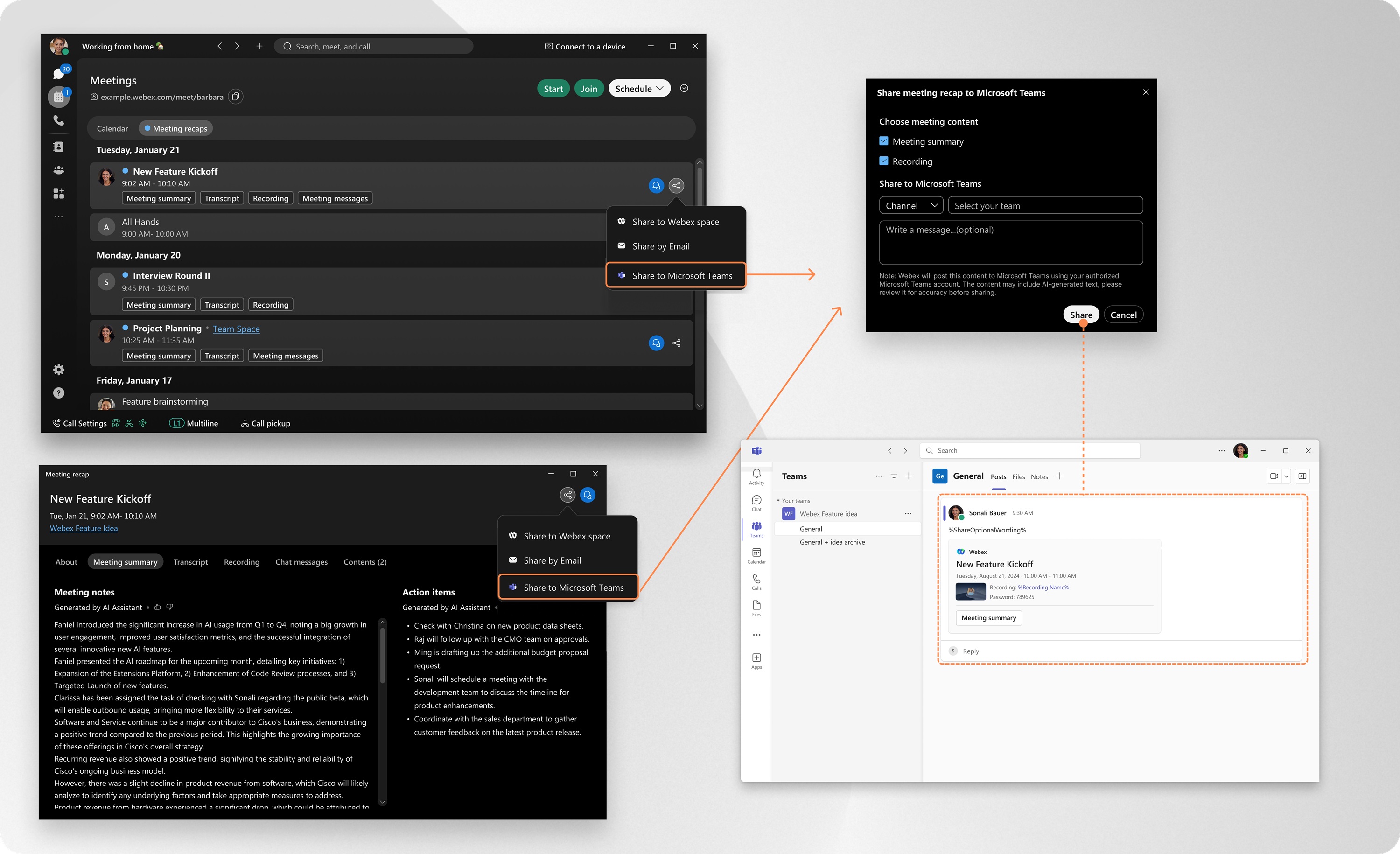
Администраторът на вашата организация трябва да активира тази функция в Control Hub.
Препоръчително е да използвате най-новата версия на приложението Webex, тъй като тя е снабдена с всички нови функции и актуализации, които са налични. За повече информация вижте политиката за поддръжка на приложенията Webex.
Споделяне на съдържание от срещата
| 1 |
Отворете Webex и влезте. |
| 2 |
Отидете на Срещи |
| 3 |
Изберете съдържанието на срещата, което искате да споделите, и щракнете върху Ако вече имате отворено съдържание от срещата, щракнете върху Първия път, когато споделяте, приложението ви подканва да влезете в Microsoft Teams. Ще бъдете помолени също да упълномощите Webex да публикува съдържание от ваше име. |
| 4 |
Изберете съдържанието на срещата, което искате да споделите:
|
| 5 |
След това щракнете върху Споделяне. |
Управление на свързания ви акаунт в Microsoft Teams
Преглеждайте и управлявайте свързаните си акаунти в Microsoft Teams в приложението Webex.
| 1 |
Отворете Webex и влезте. |
| 2 |
Кликнете върху Настройки |
| 3 |
Отидете на .
|
Събиране и съхранение на данни
Когато влезете в акаунта си в Microsoft Teams, приложението Webex съхранява следната информация:
-
Информация за акаунта в Microsoft Teams, включително имена на канали и имейл адреси на хората.
-
Потребителският токен, който сте оторизирали за използване с приложението Webex.
Вашите данни са криптирани и сигурно съхранявани и се използват само за:
-
Показвайте и управлявайте свързания си акаунт в Microsoft Teams.
-
Активирайте споделянето на съдържание от срещи в приложението Webex в канали на Microsoft Teams и чатове.
Данните се съхраняват до 90 дни от датата на оторизацията. След 90 дни ще трябва да влезете отново с Microsoft Teams и да се оторизирате отново с приложението Webex.
Ако ръчно прекъснете връзката с вашия Microsoft Teams акаунт, всички свързани данни се изтриват незабавно и окончателно от приложението Webex.
За повече информация вижте Резюме на декларацията за поверителност на Cisco онлайн.
Потребители на акаунти в Microsoft
Ако вашият акаунт в Microsoft принадлежи на клиент, където настройките за потребителско съгласие са конфигурирани като Не разрешавайте потребителско съгласие, тогава не можете сами да предоставите разрешение на приложението Webex.
В този случай, когато се опитате да свържете вашия акаунт в Microsoft, който не е администратор, в приложението Webex, ще видите известие Необходимо е одобрение. Можете да щракнете върху Заявка за одобрение, но приложението ще остане недостъпно, докато вашият администратор на Microsoft не прегледа и одобри заявката.
Администратори на Microsoft
Препоръчително е администраторите на Microsoft проактивно да завършат процеса на съгласие предварително за всеки клиент, който изисква съгласие от администратор. Това може да се направи по един от следните начини:
-
Приложение Webex – Когато влизате с администраторски акаунт на Microsoft, отметнете квадратчето Съгласие от името на вашата организация, преди да щракнете върху Приемам, за да завършите съгласието си.
-
Център за администриране на Microsoft Entra— Отворете Webex AI Assistant, отидете на Разрешения, след което щракнете върху Предоставяне на съгласие на администратора за [your име на наемател] за да одобрите необходимите разрешения.
За повече подробности относно съгласието на потребителите и администраторите в Microsoft Entra ID вижте: https://learn.microsoft.com/entra/identity/enterprise-apps/user-admin-consent-overview

 и изберете
и изберете  , след което изберете
, след което изберете  .
.
